Tecnología
Atajos de Google Chrome para liberar espacio en la pantalla y personalizar el navegador
Por medio de esta guía básica podrá ocultar de la pantalla principal elementos distractores como la barra de direcciones, marcadores y pestañas.
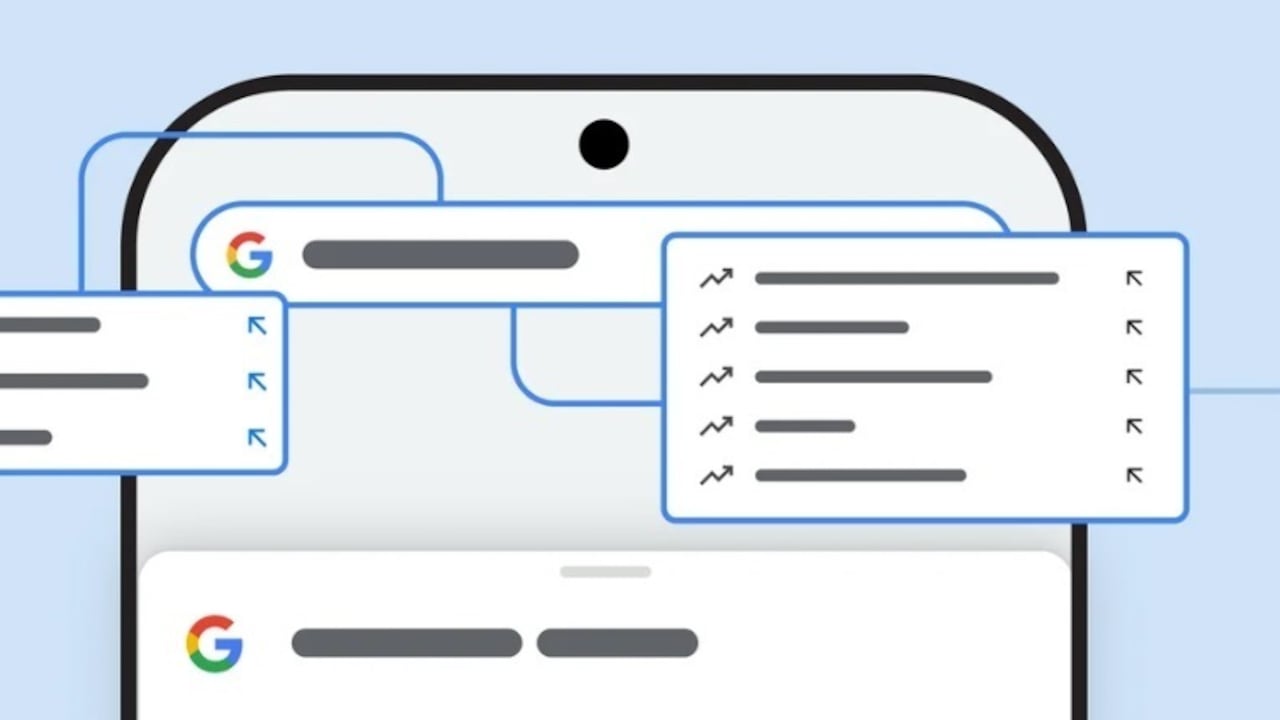
Google Chrome es el navegador que le permite a los usuarios tener acceso a una variedad de información, pero más allá de destacar sus funciones básicas, hay que reconocer que esta herramienta le brinda a los usuarios diferentes características de personalización para que puedan modificar el diseño a hacer ajustes según les convenga.
El navegador se compone de marcadores, pestañas y una barra de direcciones, herramientas que, además de brindar una experiencia de navegación completa, permiten que los usuarios tengan una búsqueda exitosa. Sin embargo, si quiere tener más espacio en la pantalla para ver el contenido del sitio web o prefiere una apariencia minimalista, ocultar estos elementos es muy útil para dichos fines.

Así puede ampliar el espacio en la pantalla del navegador
Barra de direcciones
Este elemento es el que se encarga de mostrar la URL actual o de hacer las respectivas búsquedas. Entonces, para poder quitarla de la pantalla, puede hacerlo a través del método “omnibox de Chrome”, es decir, la pantalla se pone completa sin la barra de inicio del PC.
Para activar la opción, puede hacerlo de la siguiente forma:
Lo más leído
1- Para Mac: “Control + Comando + F. En el caso de Windows, solo debe pulsar la tecla ‘F11′.
2- Otra alternativa, es dirigirse al menú de configuración (en los tres puntos verticales), y luego hacer seleccionar el cuadro negro que se ubican al lado derecho de ‘Zoom’.
3- Una vez completados los pasos, verá que su pantalla quedará completa, libre de la barra de direcciones.
Barra de marcadores
Esta es una característica que permite a los usuarios guardar y acceder fácilmente a sus páginas favoritas. Se encuentra debajo de la barra de direcciones en la parte superior de la ventana del navegador. Por lo general, suele estar vacía, pero los usuarios la pueden personalizar agregando sus marcadores preferidos.
No obstante, puede que algunos usuarios se arrepientan de tenerla ahí y quieran ocultarla para estar tan saturado visualmente, ¿cómo hacerlo?
Para ello, debe ejecutar los siguientes comandos:
- Windows: “Ctrl + Shift + B”.
- Mac: “Command + Shift + B”.
Aunque, es importante que tenga en cuenta que la configuración solo estará activa durante su navegación, si cierra y vuelve a ingresar, va a ver de nuevo la barra de favoritos.

Pestañas
Mediante esta función, los usuarios pueden abrir múltiples páginas web en una sola ventana del navegador. En lugar de abrir una nueva ventana para cada sitio que desean visitar, es mejor utilizar las pestañas para organizar y gestionar sus sesiones de navegación más eficientemente.
Pero, si usted prefiere cerrar de forma rápida la pestaña, lo único que debe hacer es presionar al mismo tiempo “Ctrl + W”, de esta forma se cierra instantáneamente la ventana en la que está. Para abrir otra nueva, pulse “Ctrl + T”.

Si decide ocultar estos elementos en Google Chrome, no significa que no pueda volver acceder a ellos, puede utilizar atajos de teclado o simplemente desplazar el curso a ciertas áreas de la pantalla para que las herramientas vuelvan a su estado natural.
De este mismo modo, también tiene más opciones de personalización, como por ejemplo, cambiar el tema. Para hacerlo, vaya a “Configuración” desde los tres puntos verticales en la esquina superior derecha de la ventana, luego seleccione “Temas”. Desde ahí, puede elegir entre una variedad de temas predeterminados o descargar los que usted quiera desde la Chrome Web Store.
Agregado a ello, estas opciones son totalmente personales y la decisión de hacerlo depende de la comodidad que quiera tener el usuario.


